Cómo configurar e instalar la impresora todo-en-uno HP Officejet 6500A Plus
Miscelánea / / February 11, 2022
Hace unas semanas, HP me invitó a un evento en Delhi donde exhibieron sus próximas impresoras y tecnología como ePrint que hace posible la impresión en cualquier lugar.
Me impresionaron bastante las presentaciones y charlas de varios ejecutivos de HP, y por lo tanto, cuando propuso que les gustaría enviarme una unidad de revisión de una de sus impresoras de nueva generación, de inmediato acordado.
Hasta ahora no hemos tenido muchas publicaciones sobre impresoras, así que pensé que esta sería una buena oportunidad para publicar algunos artículos que van desde los conceptos básicos de configuración e instalación de una impresora hasta más avanzados publicaciones

Hoy hablaremos sobre la configuración e instalación de la impresora todo-en-uno HP Officejet 6500A Plus (la imagen de arriba muestra la unidad de revisión que recibí). No estoy seguro de cuándo lanzaron esto, pero es un producto bastante bueno con muchas funciones interesantes. Y, por lo general, el proceso de configuración e instalación es el mismo para casi todas las impresoras, por lo que esto es una publicación que debería ser relevante para todos los que están pensando en comprar una nueva impresora pronto.
Entonces, veamos cómo configurar e instalar esta impresora (o cualquier impresora).
Configuración e instalación del software de la impresora
Cada impresora viene con un manual que tiene imágenes del proceso de configuración. Seguí estos pasos para configurarlo:
1. Retirando las cintas y la cubierta de plástico, y colocando las bandejas de papel en el orden correcto.
2. Conexión del cable de alimentación y encendido.
3. Esta impresora tiene una pantalla táctil que muestra animaciones ordenadas de pasos adicionales después de encenderla. Mostró exactamente cómo quitar la cubierta de los cartuchos de tinta y colocarlos en la impresora correctamente. Debe consultar el manual mientras instala los cartuchos.
4. Esta impresora también vino con un accesorio cilíndrico que tuve que colocar en su parte posterior y que se supone que me ayuda con la impresión a doble cara.
En general, consultar el manual y configurar la impresora no fue nada difícil. Ahora estaba listo para usar el CD de instalación que vino con la impresora para instalar los controladores de la impresora en mi computadora. Los usuarios de Windows deben asegurarse de colocar el disco primero y seguir las instrucciones y conectar la impresora a la computadora. solo cuando el software les pide que. Los usuarios de Mac deben conectar la impresora primero.
Estos son los pasos para instalar los controladores de la impresora.
Paso 1. Después de ejecutar el CD, se mostrará una ventana de inicio de instalación.
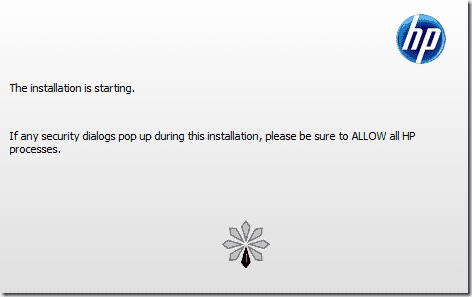
Paso 2. Clickea en el Conectar una nueva impresora enlace en la siguiente ventana que aparece.
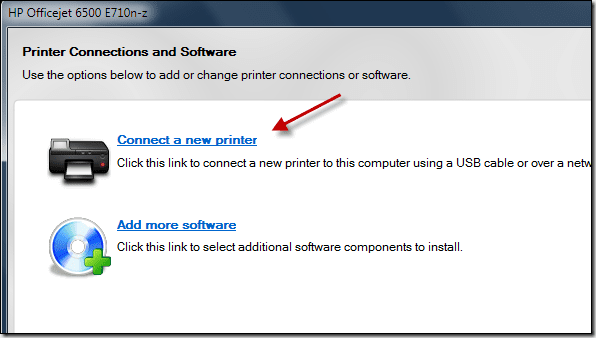
Paso 3. Mostrará las opciones de conexión USB e inalámbrica. Decidí ir con la opción de cable USB por ahora.
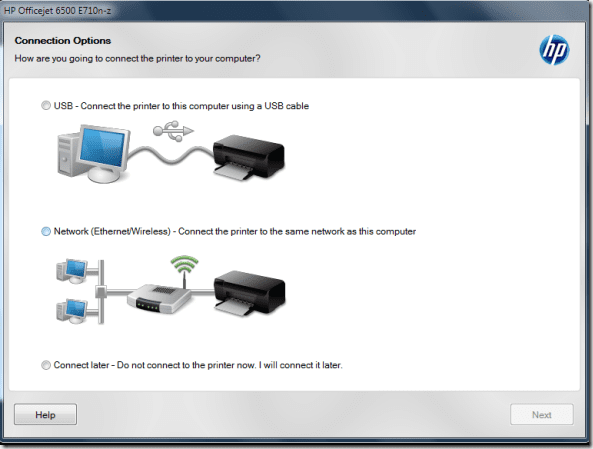
Etapa 4. Este es el punto donde el software le pide que conecte físicamente la impresora a la computadora usando un cable USB.
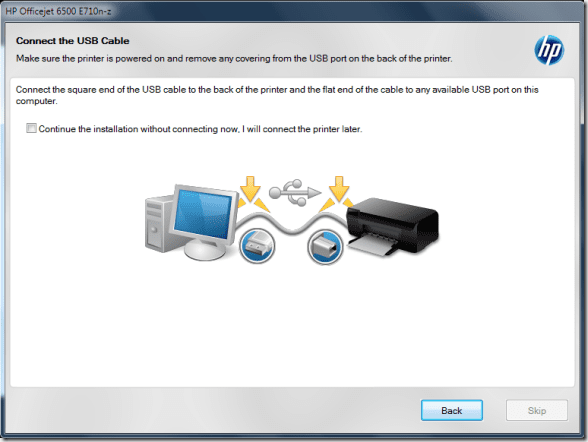
Paso 5. Mostrará que la conexión USB está en progreso. Esto podría demorar unos minutos, por lo que debe esperar.
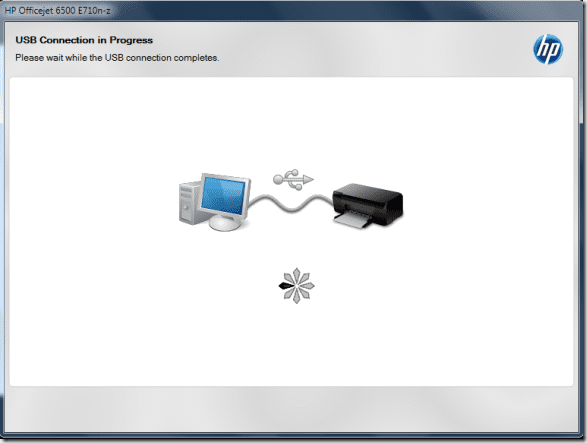
Finalmente, aparece el mensaje de conexión exitosa.
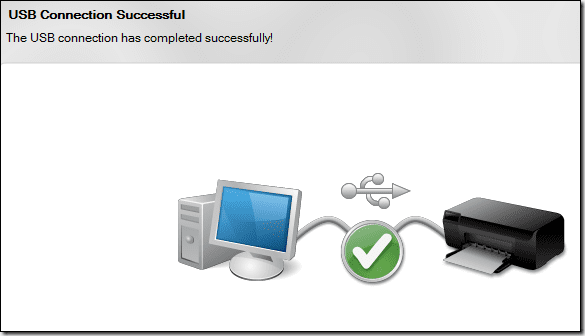
Paso 6. Es posible que también desee configurar el fax. Lo omitiremos por ahora.
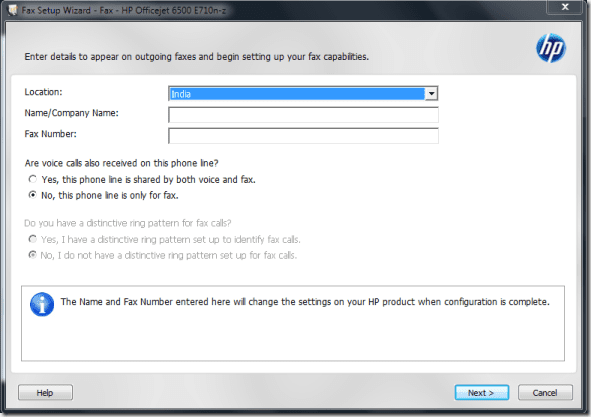
Paso 7. Finalmente, puede establecerla como su impresora predeterminada y hacer clic en Finalizar.
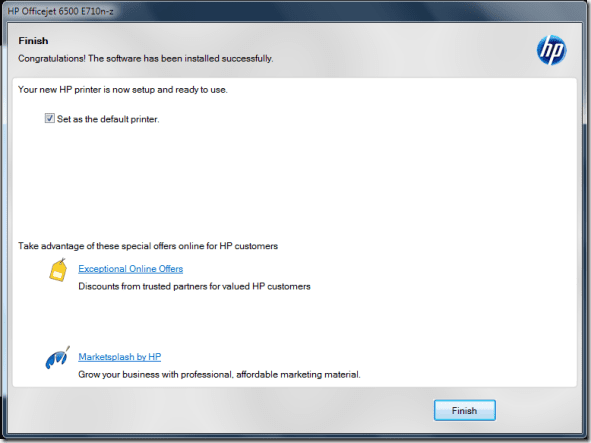
La impresora debería aparecer en su Dispositivos e impresoras ventana a la que puede acceder desde el menú Inicio.

La siguiente pantalla muestra las diversas opciones que presenta la impresora todo-en-uno HP Officejet 6500A Plus cuando se hace doble clic en su icono en la sección Impresoras y faxes.
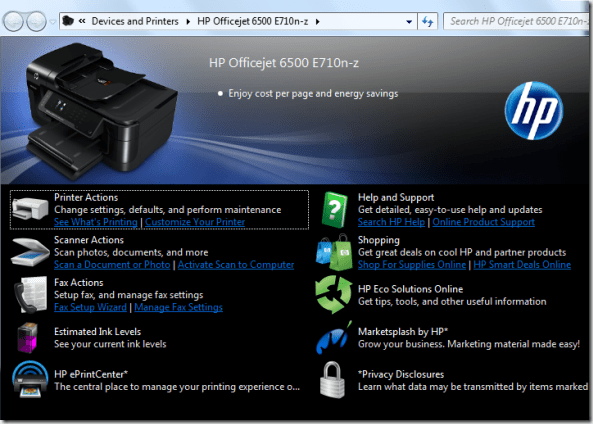
Así que se trataba de configurar e instalar la impresora HP Inkjet. Dependiendo del tipo de impresora que tengas, los pasos anteriores deberían ser más o menos iguales.
Espero que les haya gustado el tutorial. Nos ocuparemos de la configuración inalámbrica en nuestra próxima publicación. Manténganse al tanto.
Última actualización el 02 febrero, 2022
El artículo anterior puede contener enlaces de afiliados que ayudan a respaldar a Guiding Tech. Sin embargo, no afecta nuestra integridad editorial. El contenido sigue siendo imparcial y auténtico.



